Choisissez le meilleur hébergement pour vos sites Web et vos e-mails
Retrouver tous mes article sur Infomaniak
Si vous êtes à la recherche d’un hébergement pour votre site Internet ou votre blog,
l’offre proposée par infomaniak ( Web + Mail ) pourrait bien vous intéresser. Avec un bon rapport qualité-prix l’offre se veut complète avec :
– 100 Go de SSD
– MySQL
– 25 adresses email
– 20 sites
– Certificats SSL Gratuits
– 130 Thèmes offerts (249$)
– Choix des version de PHP
Et bien plus encore, pour un prix de départ de 7.42 € par mois. je vous invite à lire la suite de l’article à fin d’en savoir plus.

Infomaniak Network SA est une entreprise fondée en 1994 et détenue à 100% par ses deux fondateurs suisses, Boris Siegenthaler et Fabian Lucchi. La société est basée à Genève, en Suisse où travaille l’ensemble de ses collaborateurs. Elle possède l’intégralité de ses trois datacenters ainsi que l’ensemble des éléments critiques pour le fonctionnement des services et produits fournis par l’entreprise (aussi bien logicielle que matériels). Pour assurer une meilleure maîtrise, les solutions informatiques sont développées et maintenues uniquement en interne.
Commande et découverte de l'interface
J’ai récemment eu l’occasion de tester les services de cet hébergeur, et pour le premier article de ce blog j’ai décidé d’en faire un test détaillé et vous donner mon avis.
Tout d’abord lors de la commande de votre hébergement, il vous sera demandé un nom de domaine, vous pouvez en acquérir un chez eux ou bien le faire transférer si vous en possédez déjà un. Une fois votre nom de domaine choisi ( ou transférer ) vous pourrez choisir votre type d’hébergement, dans mon cas il s’agit de l’offre classique Web + Mail, que vous pouvez tester sans engagement à partir de 4,00 € 3 mois sans engagement.
Sinon le prix de départ est de 7,42 € par mois. Vous pouvez bien évidemment choisir une autre offre, mais je n’en parlerai pas dans cet article. Sur la page suivante il vous sera proposé une configuration avancée pour votre hébergement Web et vos comptes Mails, avec celle-ci vous pourrait augmenter l’espace disque proposé par défaut à 100 Go que vous pourrez augmenter jusqu’à 500 Go.
Vous pourrait également augmenter le nombre de sites, proposés par défaut à 20 pouvant être augmentée jusqu’à 100. Ainsi que choisir d’acquérir des adresses IP dédié, choisir votre version PHP et une facturation par mois, trimestre ou année. Pour les mails vous pourrait également augmenter le nombre de compte, proposé par défaut à 25 pouvant être augmentée jusqu’à 1020. Il vous sera ensuite proposé d’activer DNSSEC ce qui est recommandé. Puis vous pourrez passer votre commande.
Dès que les produits que vous avez commandés sont activés ils apparaissent sur la page de gestion des produits. Depuis cette page vous pourrez accéder aux produits que vous possédez déjà mais également en acheter de nouveaux. Avec l’offre classique Web + Mail vous devriez avoir ses produits d’activer ( hébergement mail, nom de domaine, hébergement Web et newsletter )
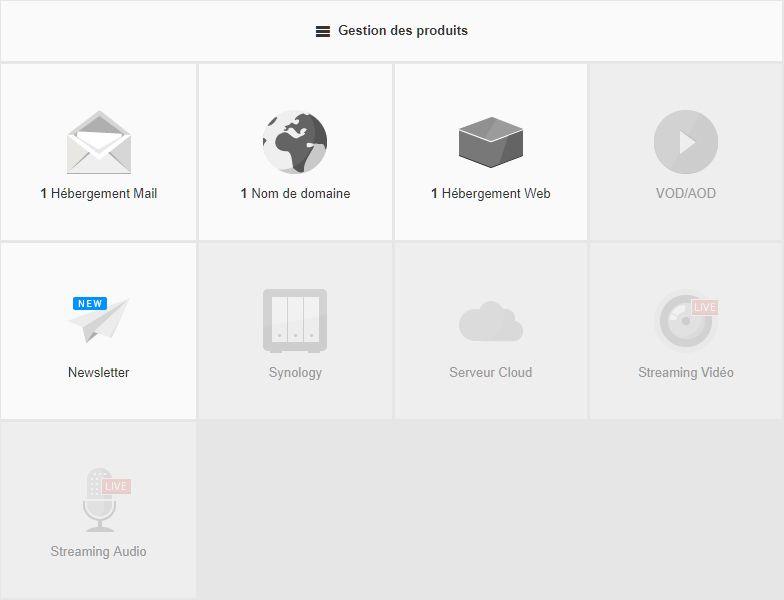
Descriptions des produits
Je vais vous décrire les produits les uns après les autres en commençant par l’hébergement mail. Dans le tableau de bord vous trouverez pas mal d’informations et plusieurs options pour gérer vos comptes mail. Tout en haut quelques informations sur le nombre d’adresses mail que vous possédez, le nom du serveur email et l’échéance de votre abonnement. Juste en dessous la possibilité de changer d’offres, de modifier les informations du produit, de le bloquer ou de le débloquer, ainsi que résilier le produit. Plus bas vous retrouvez le nom de domaine utilisé pour vos adresses e-mail. Et enfin la partie la plus intéressante le panneau servant à la création et la gestion de vos adresses e-mail.
La création d’adresse e-mail est extrêmement simple, on choisit son adresse qui se termine forcément par ( @ votre nom de domaine ) on valide, et c’est tout. Sur cette même page vous avez la possibilité d’activer ou non le répondeur, activer la redirection le filtre antispam, et ajouter des alias.
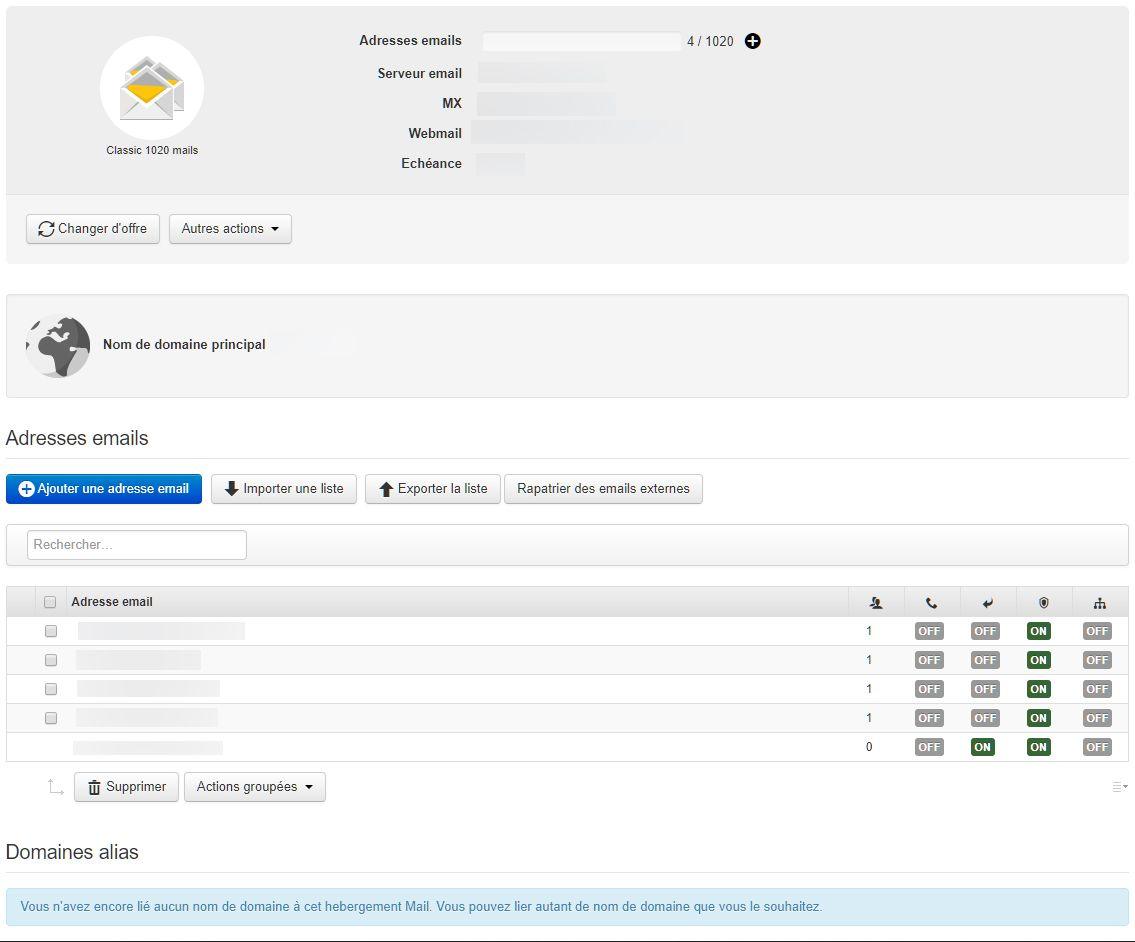
Pour aller un peu plus loin dans les paramètres il suffit de cliquer sur l’adresse mail que vous voulez modifier, et c’est ici que vous allez pouvoir setup votre répondeur, vos signatures, direction, alias. Les options sont assez complètes, vous avez même la possibilité de mettre une White liste et une Black liste pour vos filtres de spam, bref tout le nécessaire pour gérer correctement vos adresses mails.
Pour terminer une série d’icônes en haut à droite vous donne l’accès à vos comptes mails, juste à côté les icônes pour accéder aux contacts, agenda, SMS et favoris. L’espace de gestion des e-mails et sans surprise, on retrouve une interface classique type Gmail ou Hotmail, à savoir une boîte de réception un accès à ses brouillons, au message envoyé au spam une corbeille et vos messages archivés.
La création de dossiers est bien présente, mais surtout la possibilité de synchroniser vos mails avec votre téléphone ou tablette. Que ce soit iOS, Android ou Windows, la mise en place de cette synchronisation est un jeu d’enfant, tout se fait par clique, on sélectionne d’abord ce que l’on souhaite synchroniser, ses e-mails c’est Contacts & agenda. Ensuite on choisit vers quel appareil on souhaite synchroniser, son ordinateur son téléphone ou tablette. Pour les ordinateurs tous les systèmes sont supportés, Mac OS, Windows, Linux. Et même chose pour les tablettes iOS, Android et Windows sont supportés.
Une fois votre système sélectionné il nous reste plus qu’à choisir un compte e-mail à synchroniser. 2 façons de recevoir les mails, premier profil par SMS ( pour les iPhone ) second profil par e-mail. Enfin les derniers paramètres de serveur et c’est terminé. Et si vous rencontrez quelques difficultés à guider présent juste en bas pour vous aider, le système est bien pensé une vraie bonne surprise.
Pour la gestion de vos noms de domaines on garde un peu le même principe de tableau de bord que pour les mails, il vous donne accès aux informations principales ( le statut de votre nom de domaine, la date de création, la date de renouvellement, le nom du propriétaire, le verrouillage, DNSSEC ( pour sécuriser les enregistrements DNS ), et le nom du serveur DNS)
En dessous une vision des hébergements associée à ce nom de domaine. Et sur la gauche toujours le même panneau à onglets pour vous amener aux différentes options, associé à votre nom de domaine.
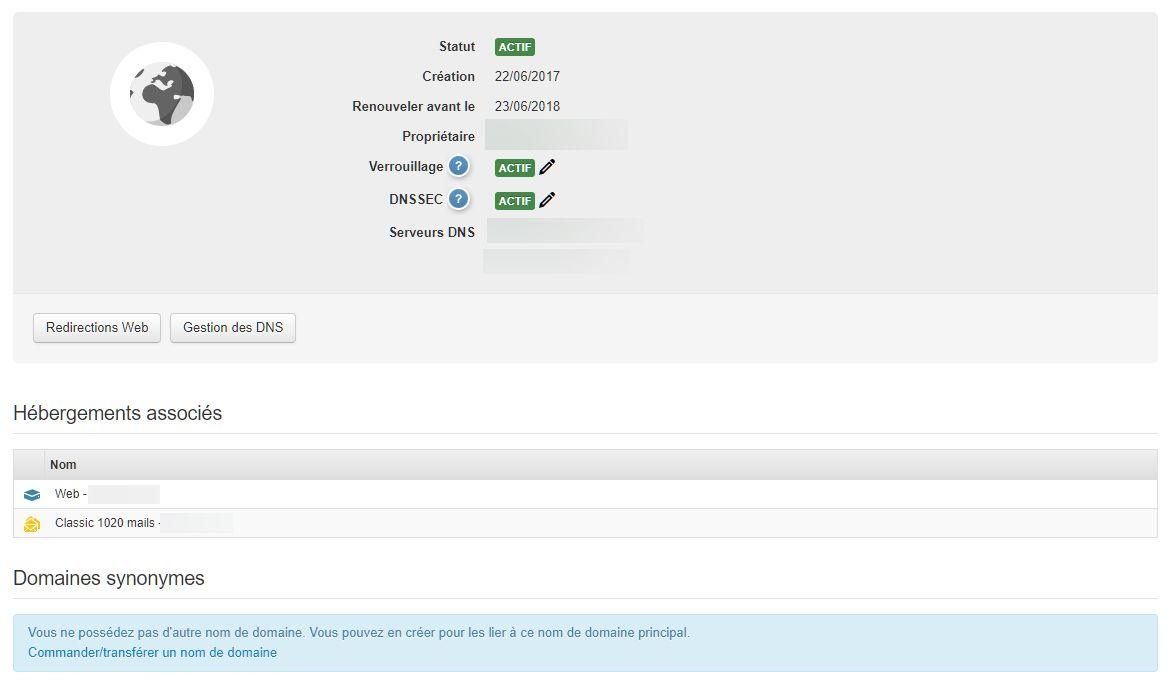
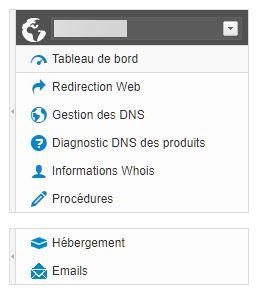
Le premier onglet du panneau de gauche on vous ramène au tableau de bord. Le second est déjà plus intéressant il va vous permettre de faire des redirections Web. Pour rediriger une adresse rien de bien compliqué, vous entrez l’adresse a redirigé, vers quelle adresse celle-ci sera redirigée, possibilité d’activer ou pas le https et le type de redirection 301 ou 302.
En dessous vous trouverez l’onglet de gestion des DNS. Si vous utilisez des DNS particulier ou des services CDN comme Cloudflare c’est ici que vous ajouterez vos zones DNS. Dans l’onglet juste en dessous vous pourrez d’ailleurs diagnostiquer vos DNS et savoir s’il y a des problèmes.
Sur l’avant-dernier onglet vous trouverez les informations du Whois ( l’annuaire public des informations relatives au nom de domaine ). vous pourrez essayer de changer toutes les informations comme vous le souhaitez.
Pour terminer sur le dernier onglet ( procédures ) plusieurs options, d’abord la possibilité de verrouillage du domaine. Le verrouillage empêche les demandes non autorisées de transfert, il est recommandé de toujours laisser votre domaine à l’état verrouillé. Vous pourrez également transférer la gestion du domaine vers un autre registrar et changer le propriétaire du domaine.
C’est un peu près tout pour la partie nom de domaine. Là encore tout le nécessaire est présent, les débutants comme les experts y trouveront leur compte.
On va pouvoir passer à la partie hébergement. Sans surprise une interfaces très similaire à ce qu’on a déjà vu précédemment, tableau de bord, barre latérale sur la gauche avec un tableau et des boutons à onglets.
Sur le tableau de bord une vue rapide sur votre hébergement comme, l’espace disque occupé et disponible, le nombre de sites, le nombre d’IP dédié bref, un certain nombre d’informations que vous pouvez étendre pour en savoir plus sur la configuration FTP, la base de données, l’hébergement et le serveur.
Juste en dessous une des parties les plus intéressantes qui va vous permettre d’ajouter vos sites et de gérer leurs paramètres. Pour ajouter un site il vous faudra bien sûr un nom de domaine ( un pour chaque site ) vous cliquez sur le bouton ajouter, vous choisissez la configuration de votre, site la version PHP, le répertoire d’installation… On clique sur enregistrer et c’est terminé votre site est créé. Enfin pas tout à fait il vous restera encore à installer quelque chose dessus, on verra ça dans quelques instants.
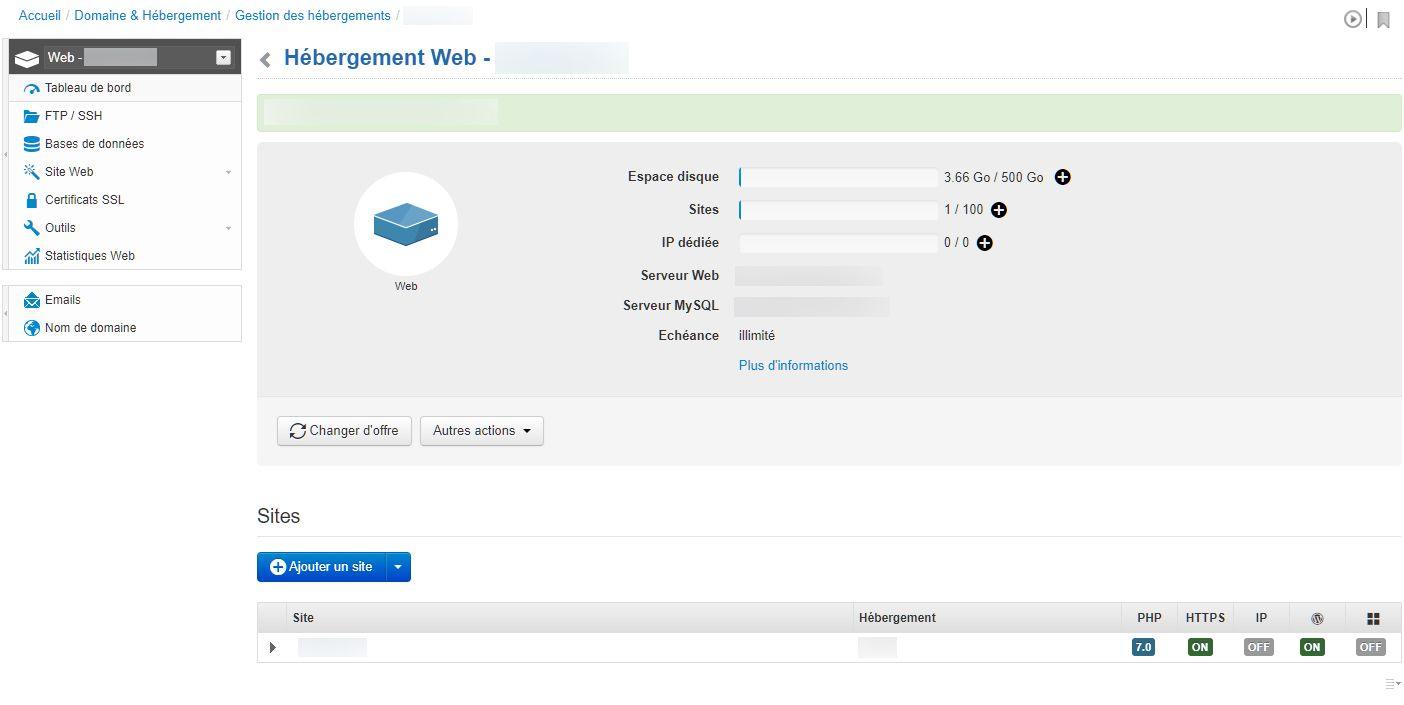
• La fonction, set_time_limit(), cette fonction fixe le temps maximum d’exécution d’un script, nécessaire pour certains plugins Wordpress.
• Activer allow_url_fopen, cette option active la directive allow_url_fopen sur le site et permet notamment à des scripts PHP d’accéder à des fichiers distants via des URL.
• FPM Extensions, extensions de fichiers pour lesquelles PHP sera exécuté.
• Auto Prepend File, spécifie le nom d’un fichier qui sera automatiquement parcouru avant le fichier principal. Ce fichier est inclus comme s’il l’avait été avec la fonction require, donc include_path est utilisé. Si vous renseignez ce fichier, celui-ci doit exister sinon cela risque de provoquer des erreurs dans les pages de votre site.
• Préfixe MySQL, activez cette option pour éviter de devoir ajouter le préfixe « wxyz_ » devant le nom de vos bases de données et leurs utilisateurs. Un script PHP pourra ainsi se connecter à MySQL avec l’utilisateur « monuser » et une base de données « mabase » et l’accès se fera automatiquement avec l’utilisateur « wxyz_monuser » et la base de données « wxyz_mabase ».
• Compression des fichiers, cette option activée vous permettra de réduire la taille de vos ressources comme par exemple les styles css, fichiers javascript, pages html… Cela modifiera les fichiers .htaccess et .user.ini afin d’y mettre les directives nécessaires. Une copie de sauvegarde de ces deux fichiers est réalisée à chaque changement.Toute modification peut prendre plusieurs minutes pour être effective.
• Module Google PageSpeed, pageSpeed Tools est un module proposé par Google qui permet d’optimiser la performance d’un site côté serveur en fonction de bonnes pratiques recommandées par le moteur de recherche.
• Activer exec, shell_exec, popen, proc_open, cette fonction est requise par certains scripts ou CMS (Typo3, CraftCMS, etc.). Elle est désactivée par défaut, car elle représente une vulnérabilité importante en cas de piratage d’un site Internet.Les fonctions PHP exec(), shell_exec(), popen(), proc_open() seront activées.
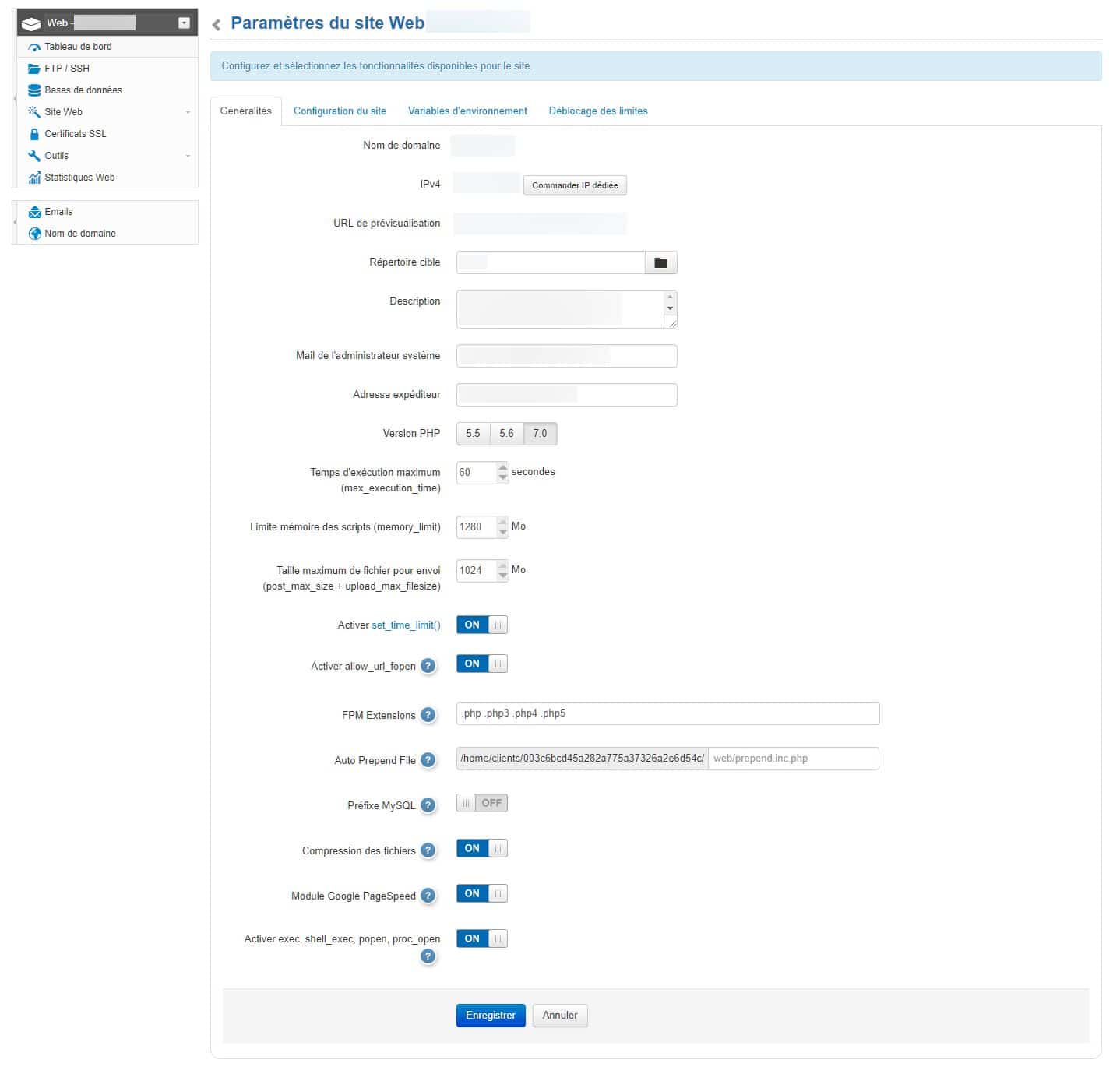
En dessous de l’onglet tableau de bord nous avons l’onglet FTP / SSH. Pour gérer les fichiers présents sur cet hébergement vous avez besoin d’un compte FTP pour vous connecter au serveur hébergeant vos fichiers. Vous pouvez ajouter plusieurs comptes FTP / SSH très facilement, vous sélectionner le type de compte vous ajouter un mot de passe est votre nouveau compte est créé. Vous pourrez ensuite vous connecter en FTP / SSH depuis cette interfaces ou depuis votre logiciel favori.
Dans l’onglet en dessous vous retrouvez la gestion de vos bases de données. On retrouve tout le nécessaire l’import et l’export, la restauration, vous pouvez également migrer sur différentes versions MySQL. Là encore les l’ajout de base de données est un jeu d’enfant, ont choisi le nom de sa base on attribue les droits et c’est terminé, il n’y a plus qu’à enregistrer. Pour l’administrer vous avez le choix entre phpMyAdmin ou votre logiciel favori.
Vous retrouver dans les onglets un peu plus bas la certification SSL, qui est inclus dans l’abonnement. Pour certifier son site SSL il suffit de suivre les consignes à l’écran, aucune difficulté à mettre en place.
En dessous vous trouverez l’onglet outils regorgeant d’option très intéressante.
• La restauration, qui permet en cas de problème de retrouvez un site fonctionnel. Vous avez deux façons de restaurer votre site une restauration simple qui va restaurer l’entièreté de votre site et votre base de données, et une restauration avancée permettant de choisir ce que vous voulez restaurer.
• La protection de dossier par mot de passe, permettant de limiter l’accès à certains dossiers.
• IP dédié, permettant d’améliorer le référencement de votre site. Si vous n’en avez pas vous pouvez en commander une directement depuis cet onglet 6,00 € par an. Toutefois vous n’êtes pas obligé d’en posséder une pour que votre site fonctionne.
• Ouverture de ports, cette page vous permet d’ouvrir les ports afin de permettre le bon fonctionnement de vos applications
• Planificateur de tâches – Cron, Cronjob vous permet d’exécuter automatiquement des pages placées sur votre site à une date et une heure specifiée à l’avance ou selon un cycle prédéfini. Il s’agit d’une fonctionnalité très utile pour des tâches routinières, mais qui peut aussi être utilisée à d’autres fins.
• Diagnostic DNS, un onglet qu’on avait déjà vu et qui comme son nom l’indique vous permet de faire un diagnostic sur vos DNS.
• Journaux d’accès et d’erreures, retrouvez ici l’historique des accès et des erreurs par site Web.
• Antivirus, vous avez la possibilité d’analyser le contenu de votre hébergement Web afin de détecter et nettoyer les fichiers malveillants qui pourraient menacer la sécurité de vos sites Internet.
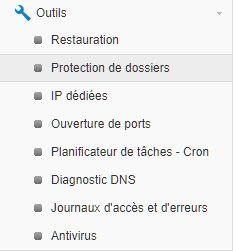
Le dernier onglet est un onglet de statistiques, c’est très basique et ne remplacera sûrement pas Google analytics mais c’est toujours pratique d’en avoir un dans son espace d’administration.
Pour terminer je vais vous parler de l’onglet site Web, qui va vous permettre d’installer WordPress ou autre CMS. Pour l’installation il suffit d’aller dans mon site WordPress et suivre les instructions. Vous pourrez choisir un titre pour votre site, il vous faudra ensuite entrez votre identifiant WordPress et mot de passe, également une adresse e-mail et choisir la langue de WordPress. En cliquant sur paramètres avancés vous pourrez aussi choisir le thème à utiliser.
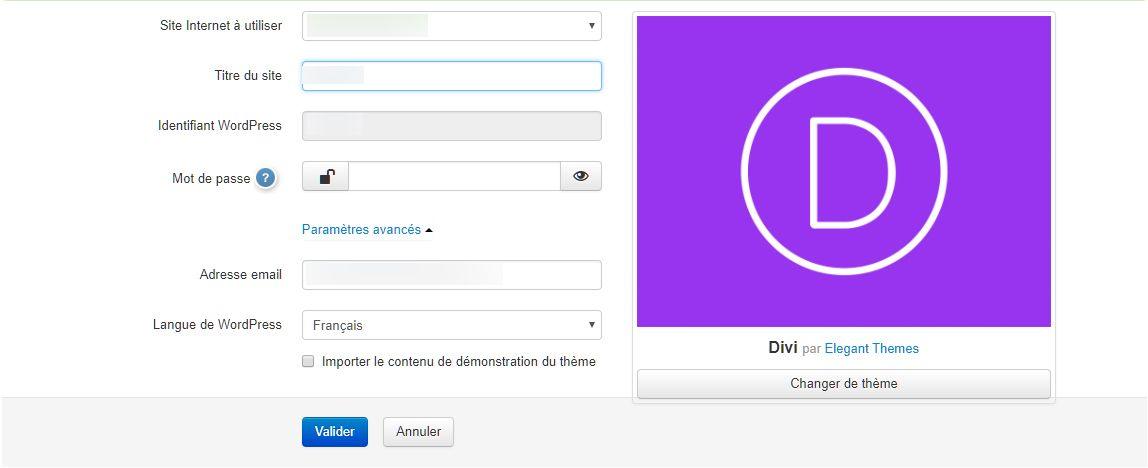
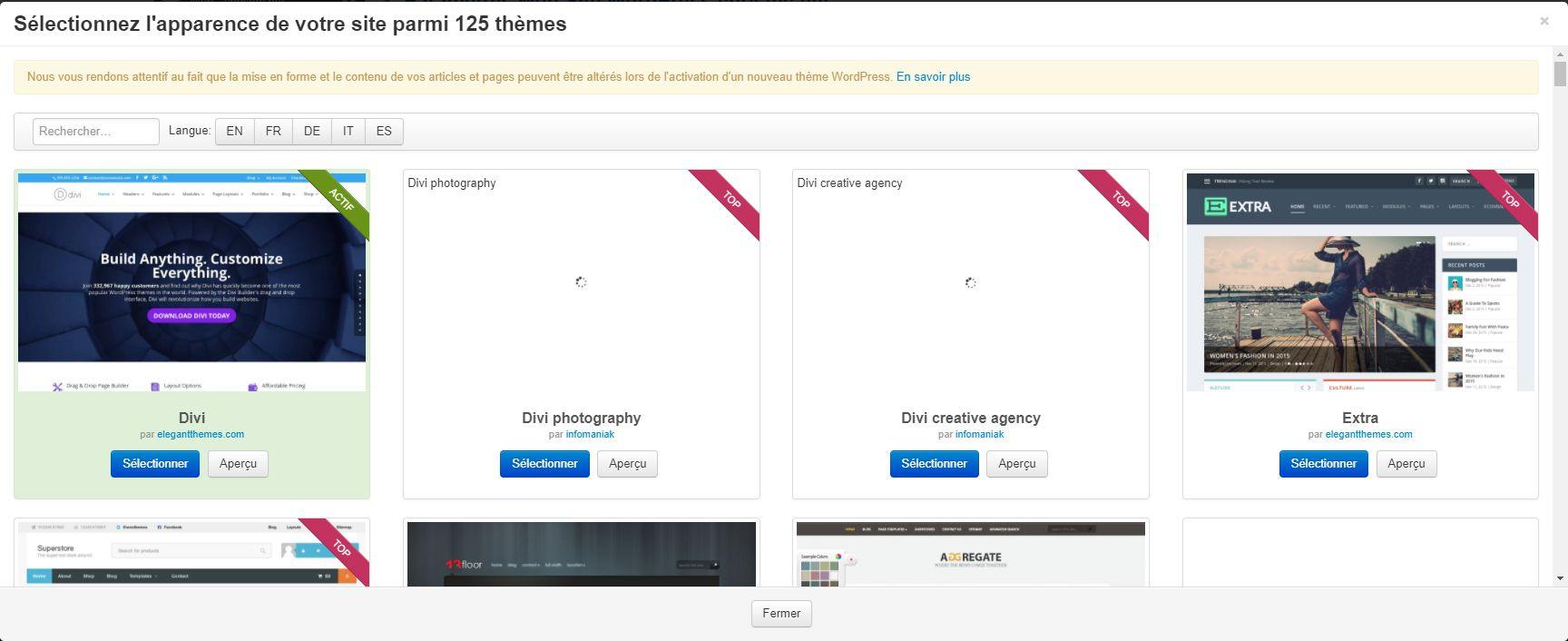
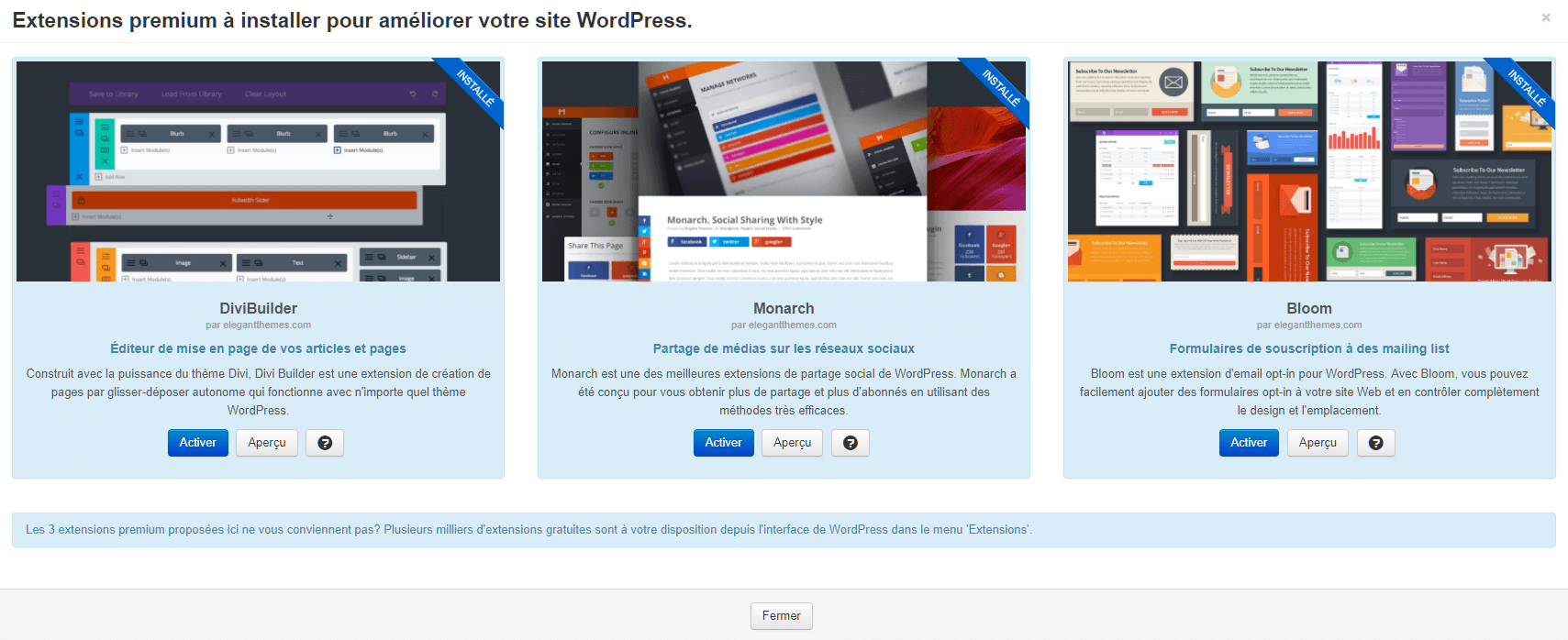
• Des scripts communautaires incluent les systèmes de forums, livre d’or, et des scripts de newsletter.
• Des Systèmes de gestion de contenu. Les systèmes de gestion de contenu sont utilisés pour gérer le contenu d’un site dynamique. Tous les scripts de gestion de contenu vous donnent la possibilité de gérer vos news ou blogs et ils incluent un système de templates qui vous permet de gérer l’apparence et le design de vos pages gérées. Les systèmes les plus complexes peuvent inclure plusieurs options additionnelles, incluant: catégories, commentaires, espace membres, sondages, statistiques, gestionnaire de fichiers, FAQ, etc… Les systèmes de gestion de contenu sont généralement utilisés pour : les blogs et les portails.
• Des scripts d’E-commerce et Entreprise. Les scripts de gestion de business web incluent les systèmes de e-commerce pour créer des sites de vente, des scripts de support clients, et la gestion de projets. Quand vous utilisez les scripts de e-commerce en ligne, il est important de souvent les mettre à jour pour fixer les problèmes de sécurité.
• Les Images et fichiers. La catégorie images et fichiers contient les galeries d’images et autres applications pour vous permettre de gérer vos images, votre musique, vos vidéos et autres fichiers multimédia pour votre site internet.
• Une catégorie divers et une catégorie sondages et statistiques. La catégorie sondages et statistiques contient des applications de statistiques pour suivre et analyser les visiteurs de votre site, de faire des enquêtes et sondages auprès de vos visiteurs.
Sous l’onglet des applications Web vous trouverez deux onglets un pour paramétrer une page de bienvenue et l’autre pour paramétrer une page de maintenance. Un éditeur de page vous permettra de créer votre page de maintenance que vous pourrez activer à l’aide d’un simple bouton, si vous faites des modifications sur votre site les utilisateurs seront redirigé vers cette page. L’éditeur est basique mais amplement suffisant pour ce type de page. Vous pourrez choisir un thème présélectionné ou bien personnaliser la page à votre goût.
Voilà pour l’hébergement Web je pense avoir fait le tour des fonctionnalités principales. Il reste l’outil newsletter dont je ne vais pas parler car je n’ai pas pu encore le tester.
Maintenant que je vous ai décrit les produits proposés par infomaniak, je vais vous parler de mon expérience personnelle après quelques jours de test.
Mises en place
Le bon compromis entre apparence et performance
J’ai également été surpris par les performances. Car c’est un serveur mutualisé, cela signifie que plusieurs utilisateurs partagent la même machine pour leur site Web. Il est donc normal sur ce type de configuration que vous ne puissiez pas profiter de toute la puissance du serveur qui se trouve partagée avec les autres utilisateurs du serveur. Dans le cas des serveur mutualisé d’infomaniak l’optimisation est plutôt bien géré le site reste rapide et fluide, ce qui au final reste le plus important.
Bien évidemment tout dépendra de ce que vous voulez faire de votre site. Les serveurs mutualisé conviennent parfaitement à des petits sites ou des blogs qui n’ont pas une grosse ambition. Si vous commencez à installer énormément de plugins WordPress vous allez alourdir votre site, en particulier si c’est plugins utilise beaucoup de JavaScript. Même chose faites bien attention au thème que vous allez utiliser, éviter d’abuser des animations qui certes peuvent améliorer l’apparence de votre site mais aussi l’alourdir. Comme souvent avec le serveur mutualisé il faut trouver le bon compromis entre apparence et performance.
Avec les serveurs d’infomaniak vous pouvez obtenir un très bon résultat si vous faites quelques optimisations, en commençant par limiter le nombre d’extension. Faites le tri dans vos extensions et supprimé celle que vous n’utilisez pas. Si vous en avez l’occasion, remplacer certaines extensions par du code équivalent. N’oubliez pas également d’optimiser les images en les compressant, voir en éliminant celles qui n’ont pas réellement d’intérêt.
N’oubliez pas d’utiliser une extension pour gérer le cache serveur et navigateur. Dans ce domaine WP Rocket et honnêtement difficile à supplanter en terme de performance et de facilité de configuration, certes l’extension est payante mais ça vaut le coup.
Je vous recommande également de Minifier vos fichiers CSS HTML et JS. Vous pouvez aussi utiliser la compression Gzip. L’extension WP Rocket devrait régler quasiment tous ces problèmes et suffit largement inutile d’installer d’autres extensions pour régler ses problèmes. Pour la compression de vos images vous pouvez utiliser Imagify.
Il existe d’autres techniques pour optimiser votre site Web j’y reviendrai peut-être dans un prochain article. Si vous suiviez ces quelques consignes, vous pourrait obtenir un site Web à la fois élégant et performant.
Si votre site a du succès et qu’il génère énormément de trafic il vous faudra forcément passer à un serveur dédié.
Les aides
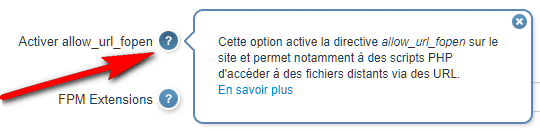
Un autre bon point pour infomaniak, ce sont les aides disponibles un peu partout à côté de chaque bouton ou champ de texte vous permettant de savoir précisément à quoi cela correspond.
Si toutefois vous rencontrez des problèmes ou si vous avez des questions vous pouvez aller voir dans la FAQ qui est très bien documentée. Vous pouvez également les contacter par mail, ils répondent assez rapidement, au plus tard le lendemain et reste à votre disposition jusqu’à ce que votre problème soit résolu.
Conclusion et verdict
Pour conclure après quelques semaines de tests je suis très satisfait de l’hébergement mutualisé proposer par infomaniak. De très bonnes performances pour un serveur mutualisé et surtout un très bon rapport qualité-prix. Pour 5.75 € vous en aurez pour votre argent, le certificat SSL est d’ailleurs proposé gratuitement. Comme je le disais le service client est juste excellent ce n’est pas toujours le cas sur ce type de service.
Pour la partie mail rien à redire non plus tout est parfait. Il convient parfaitement aux débutants comme aux professionnels. Je conseille vraiment cet hébergeur aux personnes voulant se lancer pour une première expérience dans la création de sites Web de qualité sans trop dépenser.
Pour ceux qui seraient intéressés je vous invite à aller retrouver toutes les informations sur leur site Web : Infomaniak, je vous laisse également la grille tarifaire. J’espère que ce test vous a plu, n’hésitez pas à laisser votre avis où poser vos questions dans les commentaires, à très bientôt pour d’autres tests sur christec.net ![]()
Note :

Hébergement Mail
Confiez votre messagerie à des professionnels- Carnet d’adresses partagé
- Agenda partagé
- Gestion des tâches
- Gestion et partage de favoris
- Envoi de SMS
- Filtres et règles automatiques
- Support des alias
- Répondeur intelligent
- Signatures personnalisées
- Redirection en 1 clic
- Dossiers IMAP personnalisables
- Taille des pièces jointes illimitée
- Espace de stockage illimité
- Créez facilement des newsletters optimisées pour smartphones et tablettes
- Optimisez votre communication grâce aux statistiques detaillées
- Importez et gérez facilement vos listes de contacts
- Bénéficiez chaque mois de crédits gratuits
- 99.9% des spams sont filtrés automatiquement
- Virus automatiquement neutralisés
- Copie automatique des emails et dossiers
- Migration de boîtes mail par lots
- Compatible avec tous les fournisseurs
Hébergement Web+Mail
Le meilleur hébergement pour vos sites Internet et vos adresses email- 100 Go d’espace disque SSD (extensible)
- 20 sites Web (extensible)
- Noms de domaines illimités
- Bases de données MySQL illimitées
- 25 adresses email (extensible)
- Sauvegarde dans un autre datacenter
- Certificats SSL gratuits
- 130 thèmes professionnels offerts (249$)
- Installation facile de WordPress
- Installation facile de Magento, PrestaShop, Piwik, etc.
- Sauvegarde et restauration facilitée
- Mise à jour de sécurité automatique
- Créez des campagnes d’emailing optimisées pour smartphones et tablettes
- Mesurez l’impact de vos newsletters avec des statistiques détaillées
- Importez et segmentez facilement vos listes de contacts
- Bénéficiez de crédits offerts chaque mois
- 10 Go offert avec votre hébergement
- Protection des médias par Token
- Monétisation du contenu
- Restriction par géolocalisation
- Statistiques et suivi de l’audience
- Stockage des emails illimité
- Taille des pièces jointes illimitée
- Synchronisation et partage des agendas et contacts
- Messagerie hébergée et développée en Suisse
- Gestion multisites (jusqu’à 100 sites avec un seul hébergement)
- Accès SSH
- vhost configurable
- Choix des versions de PHP
- Gestion des certificats SSL
- Gestion des CRON
Hébergement Web
Le meilleur hébergement pour vos sites Internet- 100 Go d’espace disque SSD (extensible)
- 20 sites Web (extensible)
- Noms de domaines illimités
- Bases de données MySQL illimitées
- 25 adresses email (extensible)
- Sauvegarde dans un autre datacenter
- Certificats SSL gratuits
- 130 thèmes professionnels offerts (249$)
- Installation facile de WordPress
- Installation facile de Magento, PrestaShop, Piwik, etc.
- Sauvegarde et restauration facilitée
- Mise à jour de sécurité automatique
- Créez des campagnes d’emailing optimisées pour smartphones et tablettes
- Mesurez l’impact de vos newsletters avec des statistiques détaillées
- Importez et segmentez facilement vos listes de contacts
- Bénéficiez de crédits offerts chaque mois
- 10 Go offert avec votre hébergement
- Protection des médias par Token
- Monétisation du contenu
- Restriction par géolocalisation
- Statistiques et suivi de l’audience
- Gestion multisites (jusqu’à 100 sites avec un seul hébergement)
- Accès SSH
- vhost configurable
- Choix des versions de PHP
- Gestion des certificats SSL
- Gestion des CRON
À consulter en cas de problème d'affichage ou de mauvais fonctionnement du site.
Si vous rencontrez un problème sur le site ( problème d'affichage, boutons des réseaux sociaux qui ne s'affiches pas, la zone des commentaires ne s'affiche pas ou d'autres problèmes) c'est peut-être à cause d'une extension de votre navigateur. Certaines extensions peuvent provoquer ce genre de problème, en particulier les bloqueurs de pub.
![]()
Si vous rencontrez les problèmes cités ci-dessus ou d'autres problèmes, veuillez mettre le site en liste blanche dans les bloqueurs de pub que vous utilisez et vérifié que vous n'utilisez pas d'autres applications susceptibles bloquer certaines fonctionnalités du site.
3 Commentaires
Laisser un commentaire
ARTICLES RÉCENTS
Retrouvez un extrait de tous les articles publiés sur le site, que ce soit sur le blog les tests et les tutoriels. Naviguer à travers les articles les plus récents avec une image est une courte description. Utiliser les commentaires si vous souhaitez poser une question ou laisser votre avis sur l’article.
🥇 L’Analyse Ultime du Nouveau Géant du Fast-Fashion – Voghion
Voghion. Cette marketplace, disponible à la fois en ligne et via une application mobile, a su s’imposer sur le marché grâce à une promesse séduisante : un catalogue extrêmement vaste combiné à des prix que l’on pourrait qualifier d’ultraconcurrentiels. J’ai donc décidé de mettre Voghion à l’épreuve du réel.
Test SwitchBot 1PM & 2PM : relais Matter, installation et avis complet
Article détaillé analysant les relais SwitchBot 1PM et 2PM : caractéristiques techniques, tests réels, installation, câblage, intégration Matter et Home Assistant, performances et usages recommandés.
Test Creative Zen Hybrid SXFI : le casque sans fil qui démocratise le Spatial Audio 🎧
Découvrez le Creative Zen Hybrid SXFI, un casque sans fil immersif qui intègre la technologie Super X-Fi. Son spatial bluffant, autonomie de 70h, confort et prix accessible : notre test complet vous dit tout avant d’acheter.
🎧 Test SOUNDPEATS H3 : écouteurs sans fil Hi-Fi – Puissance, design et équilibre parfait
Découvrez mon test complet des SOUNDPEATS H3, les nouveaux écouteurs sans fil Hi-Fi signés Soundpeats. Design raffiné, triple transducteur, codec LDAC et autonomie solide : valent-ils vraiment leur réputation ? Mon avis complet après 2 semaines d’essai.
Test BOYA Magic 2025 : le micro sans fil le plus polyvalent
Dans l’univers en pleine effervescence des microphones sans fil, de nouveaux modèles apparaissent chaque année, promettant une meilleure qualité sonore, une autonomie accrue et une utilisation plus intuitive. Pourtant, peu réussissent à combiner polyvalence, performance et prix abordable. C’est là que le BOYA Magic se distingue.
Test du ventilateur intelligent SwitchBot : un ventilateur rotatif sur batterie, silencieux et connecté
Le ventilateur SwitchBot est un modèle intelligent et rotatif fonctionnant sur batterie. Compact, silencieux et connecté, il promet d’améliorer le confort à la maison. Dans ce test complet, nous vous donnons notre avis après plusieurs jours d’utilisation.




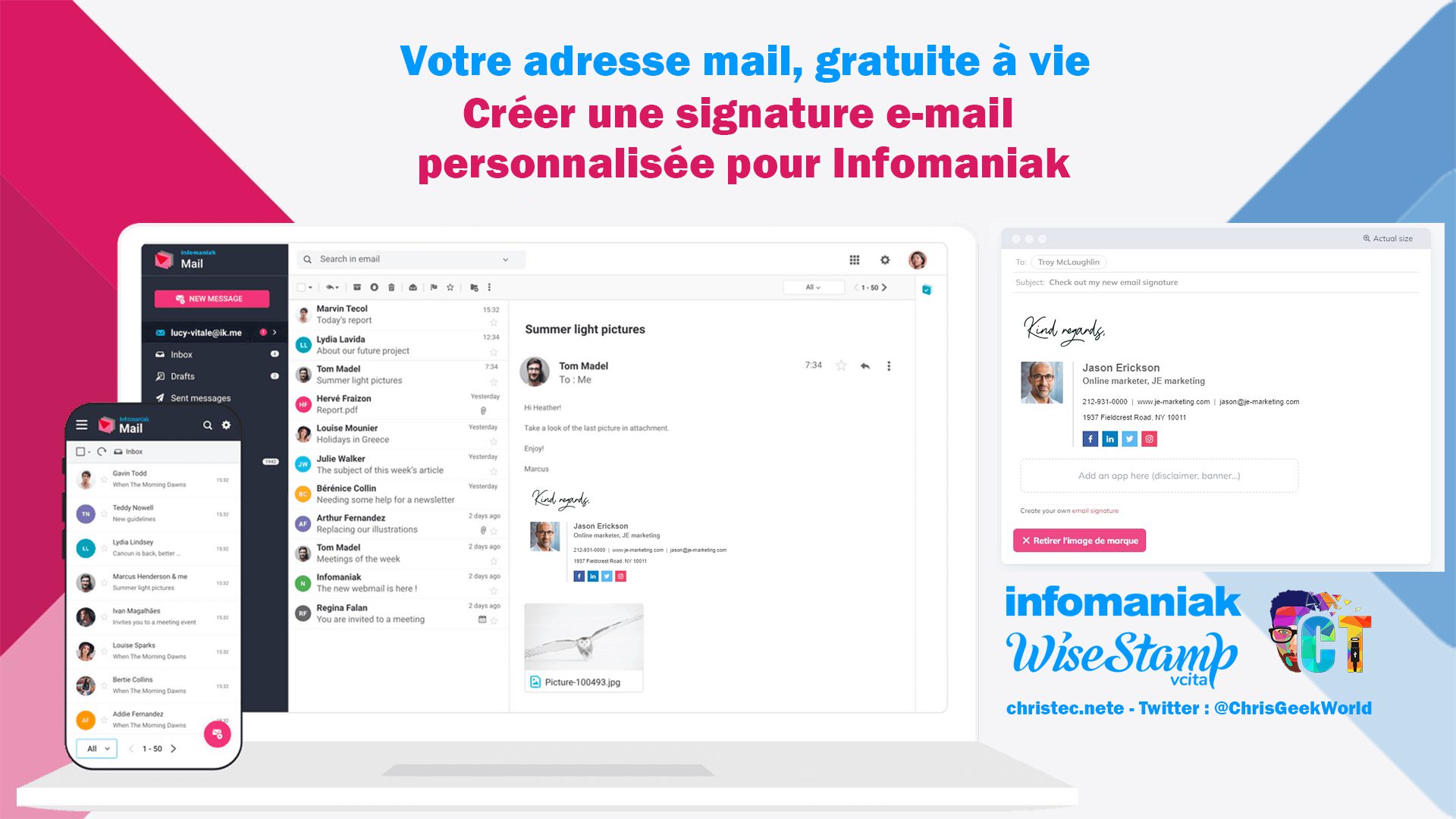
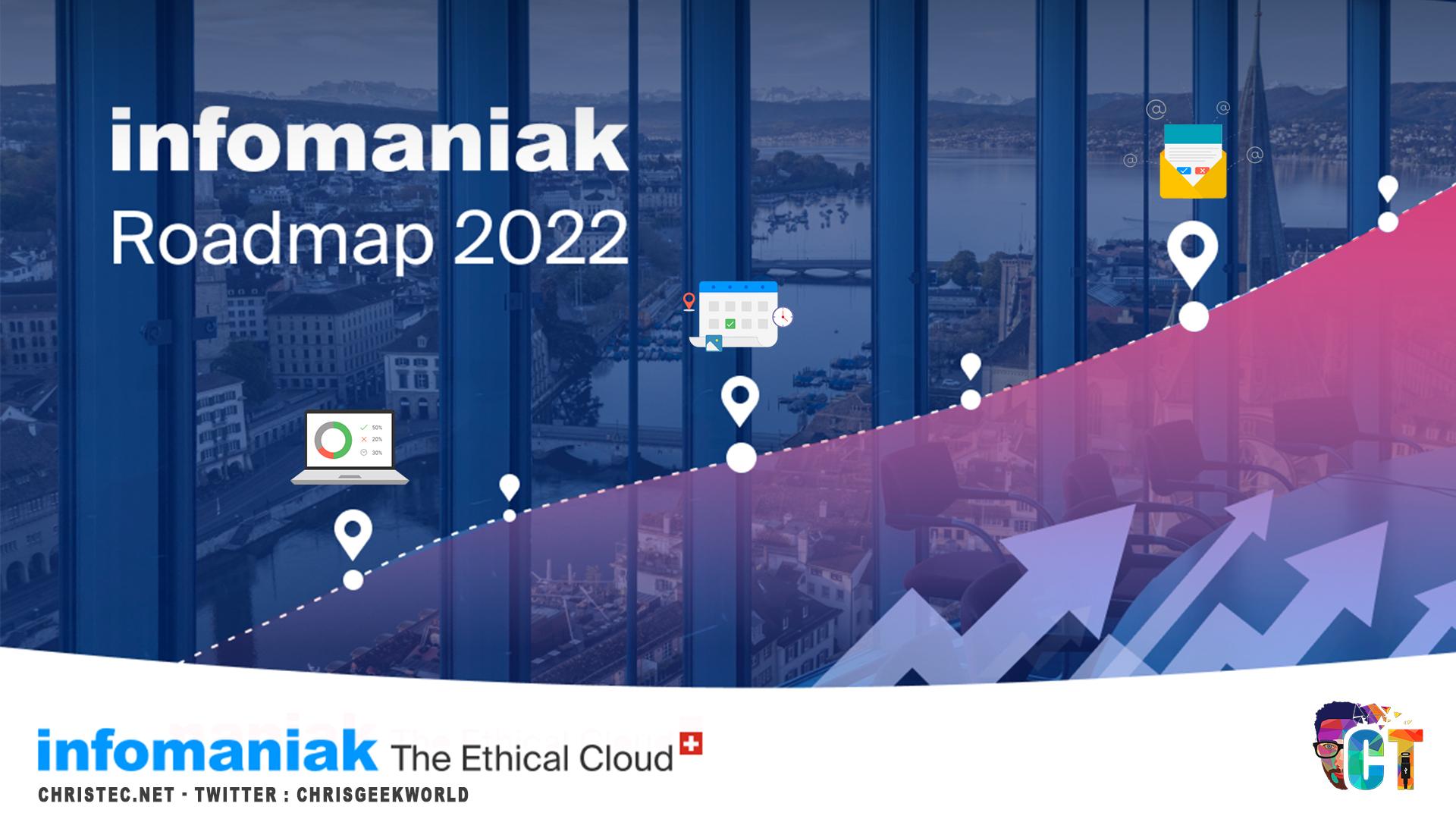

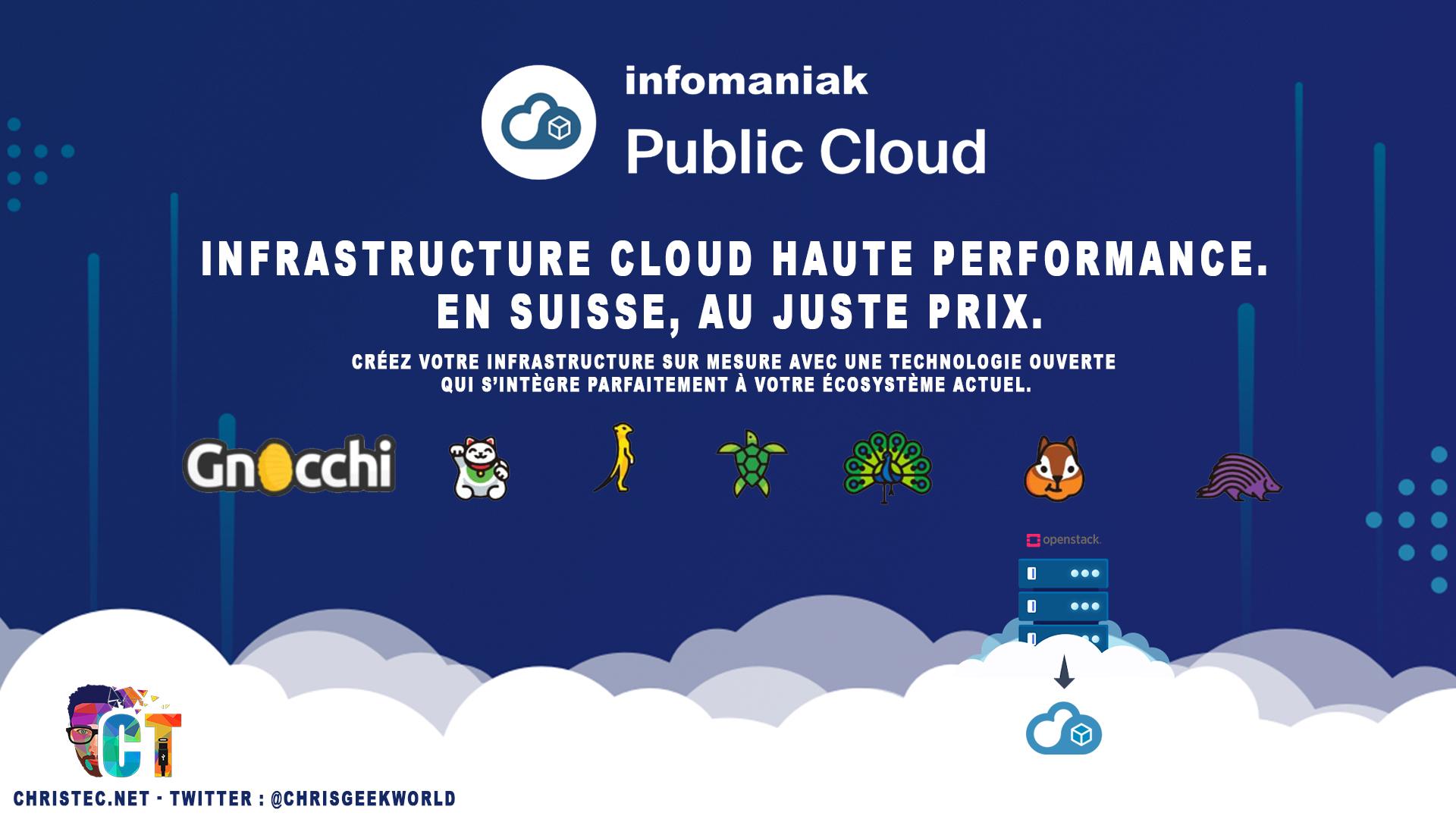
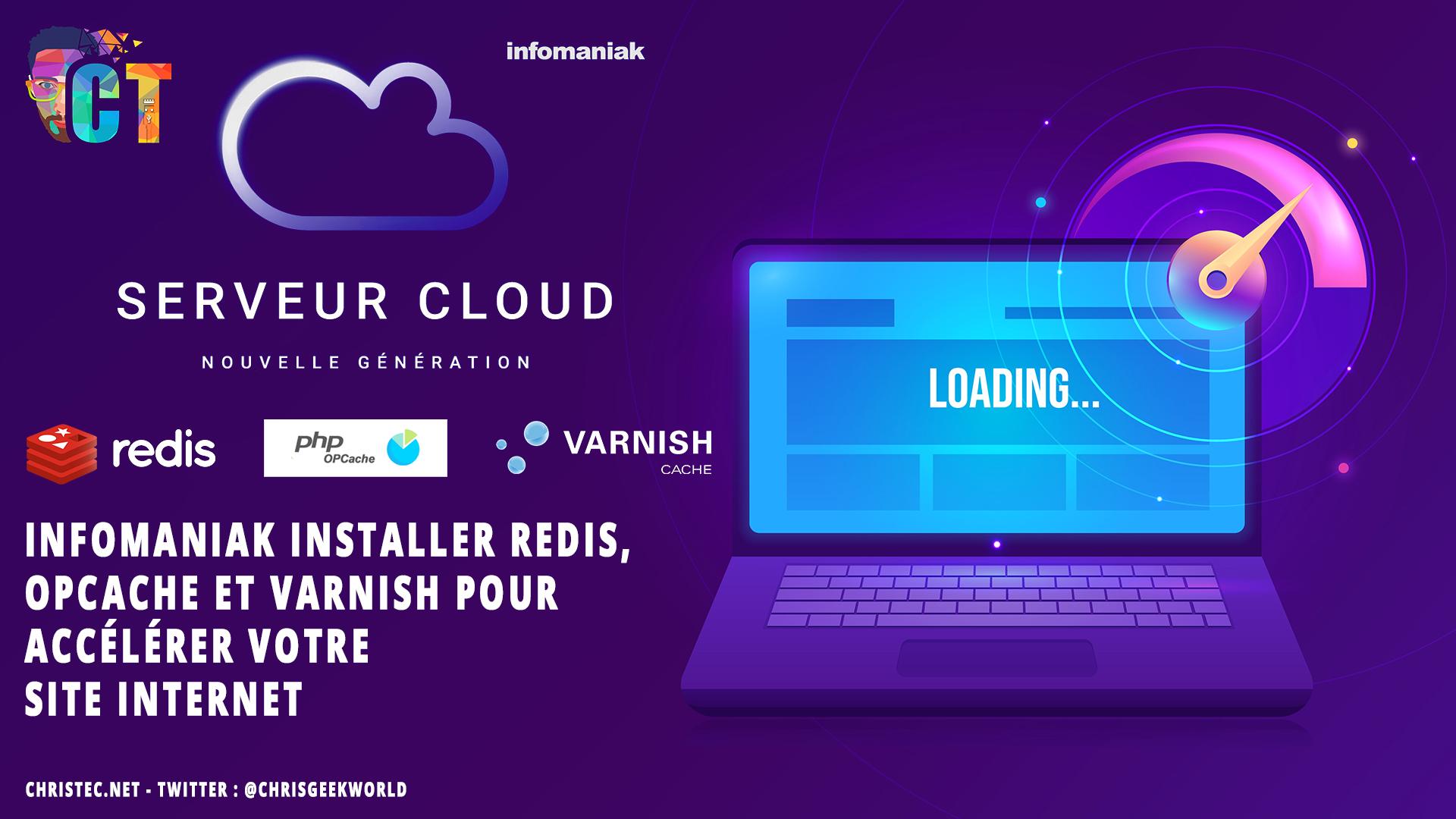
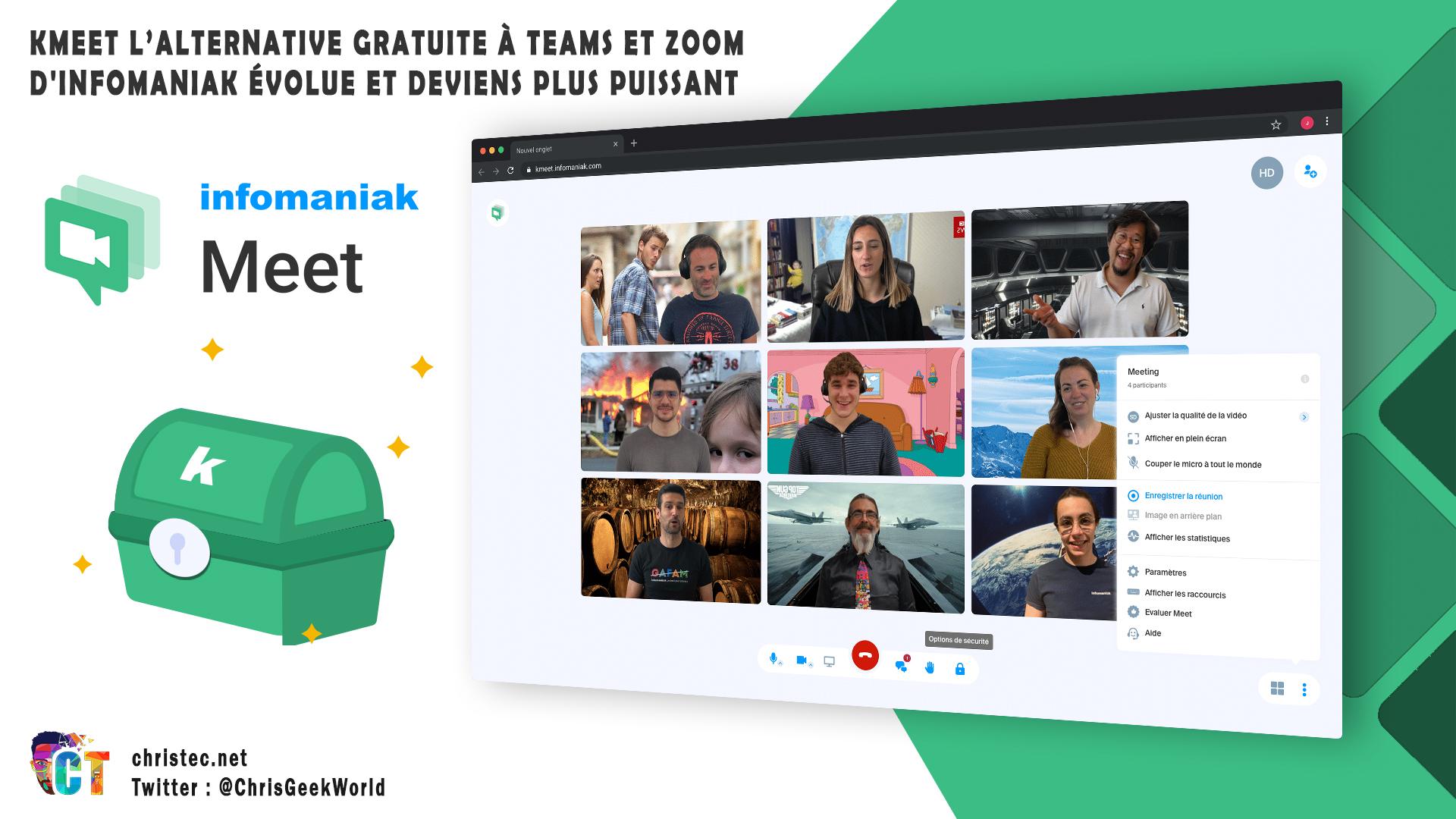
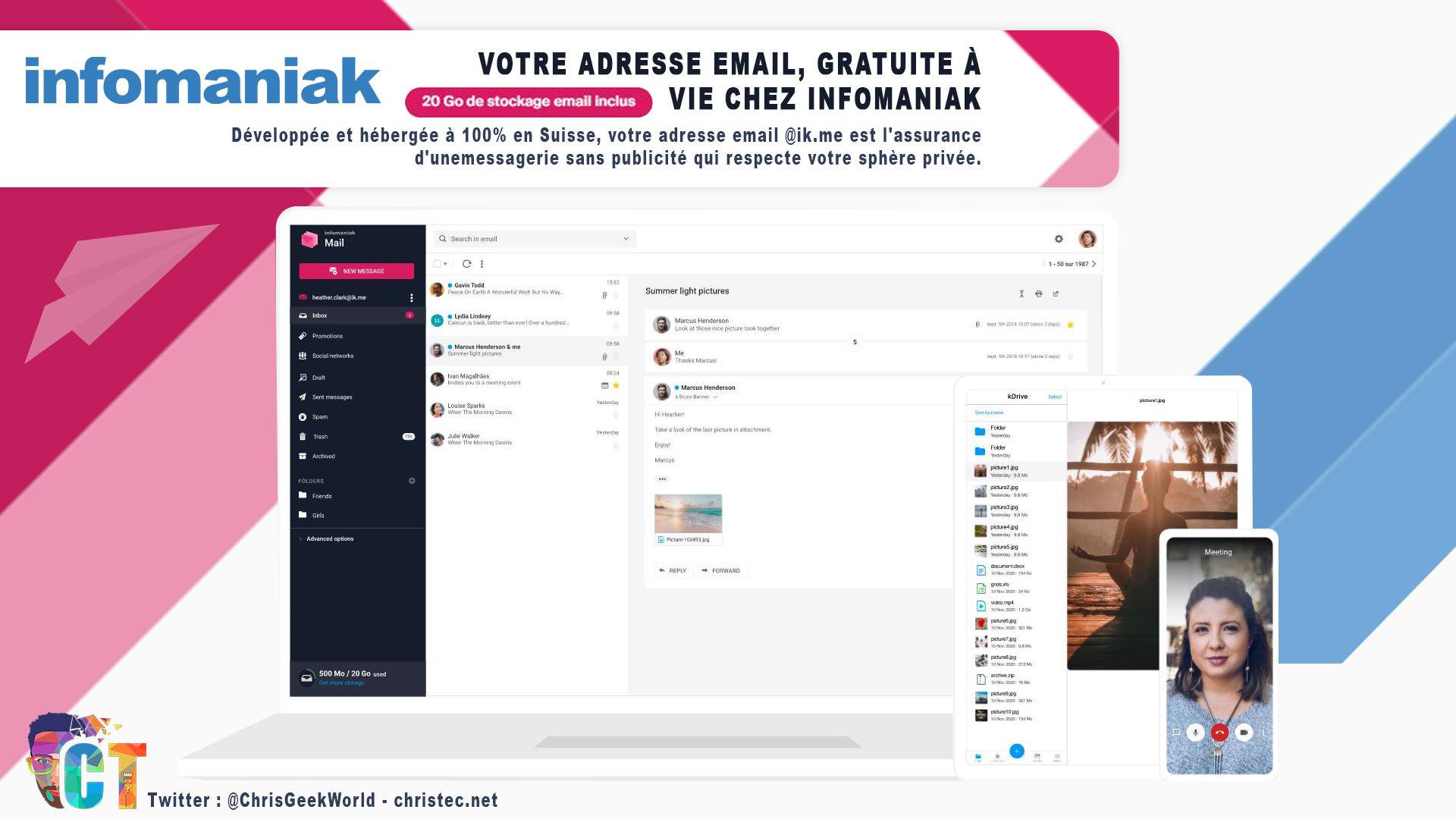
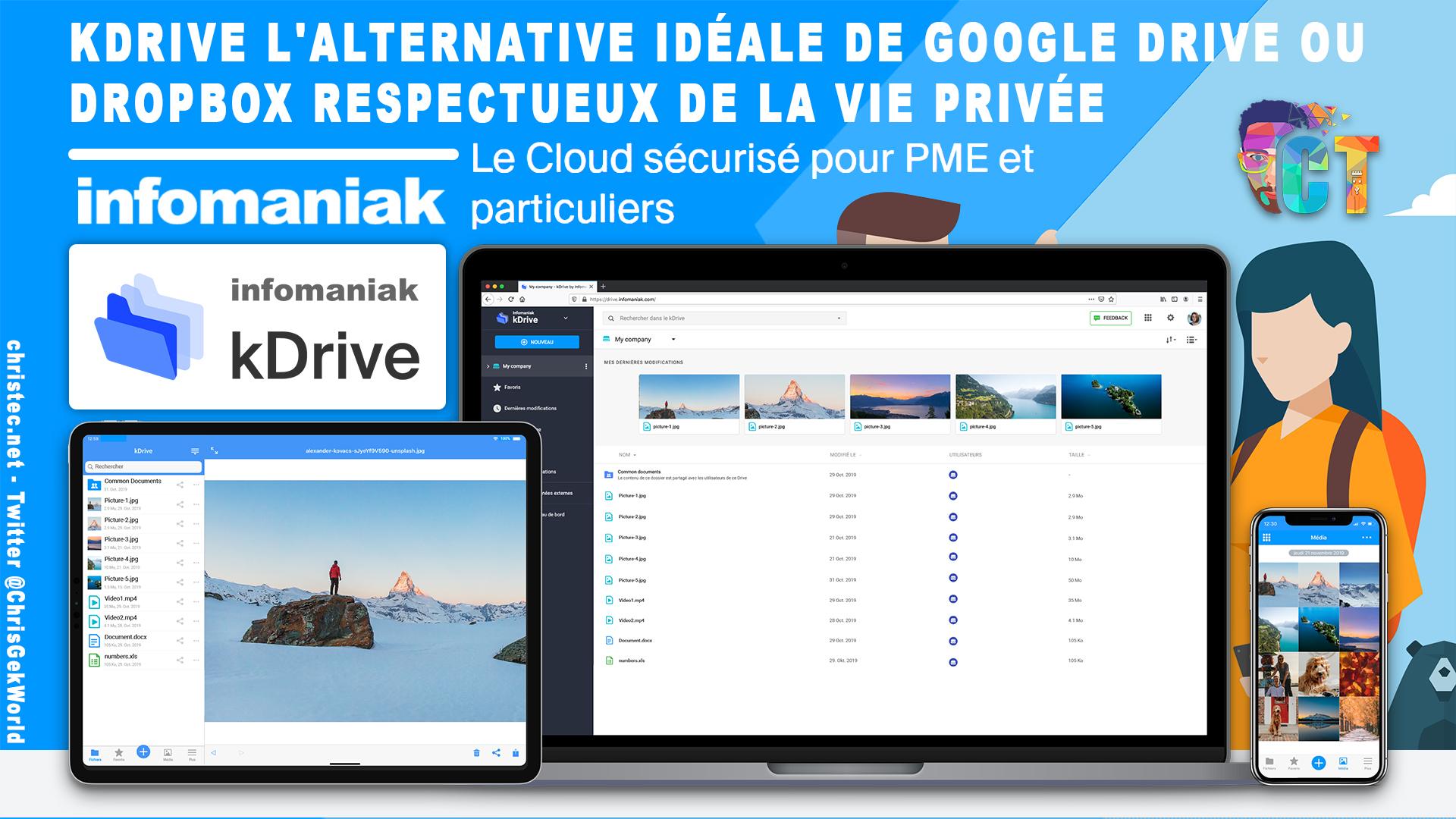




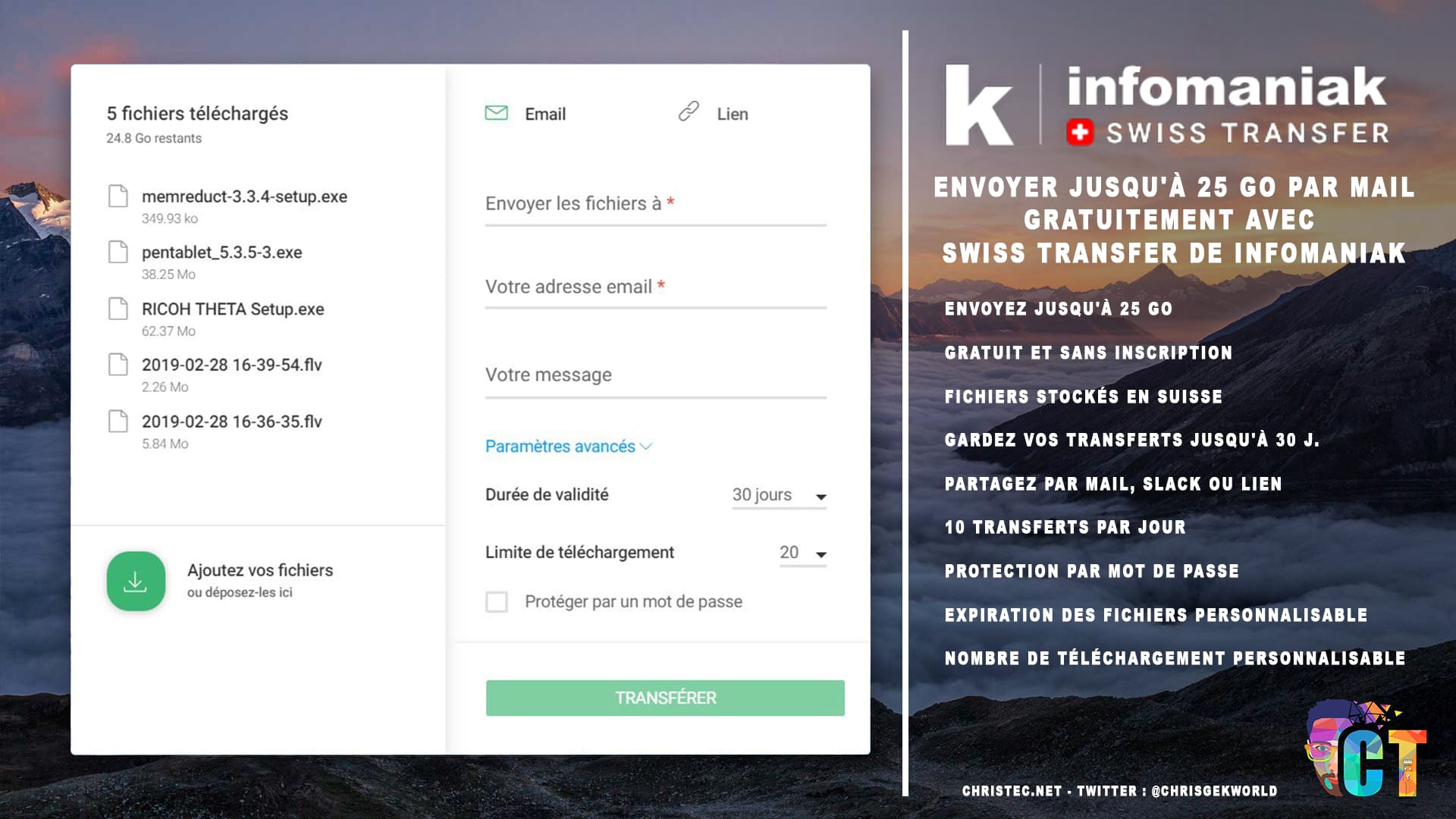
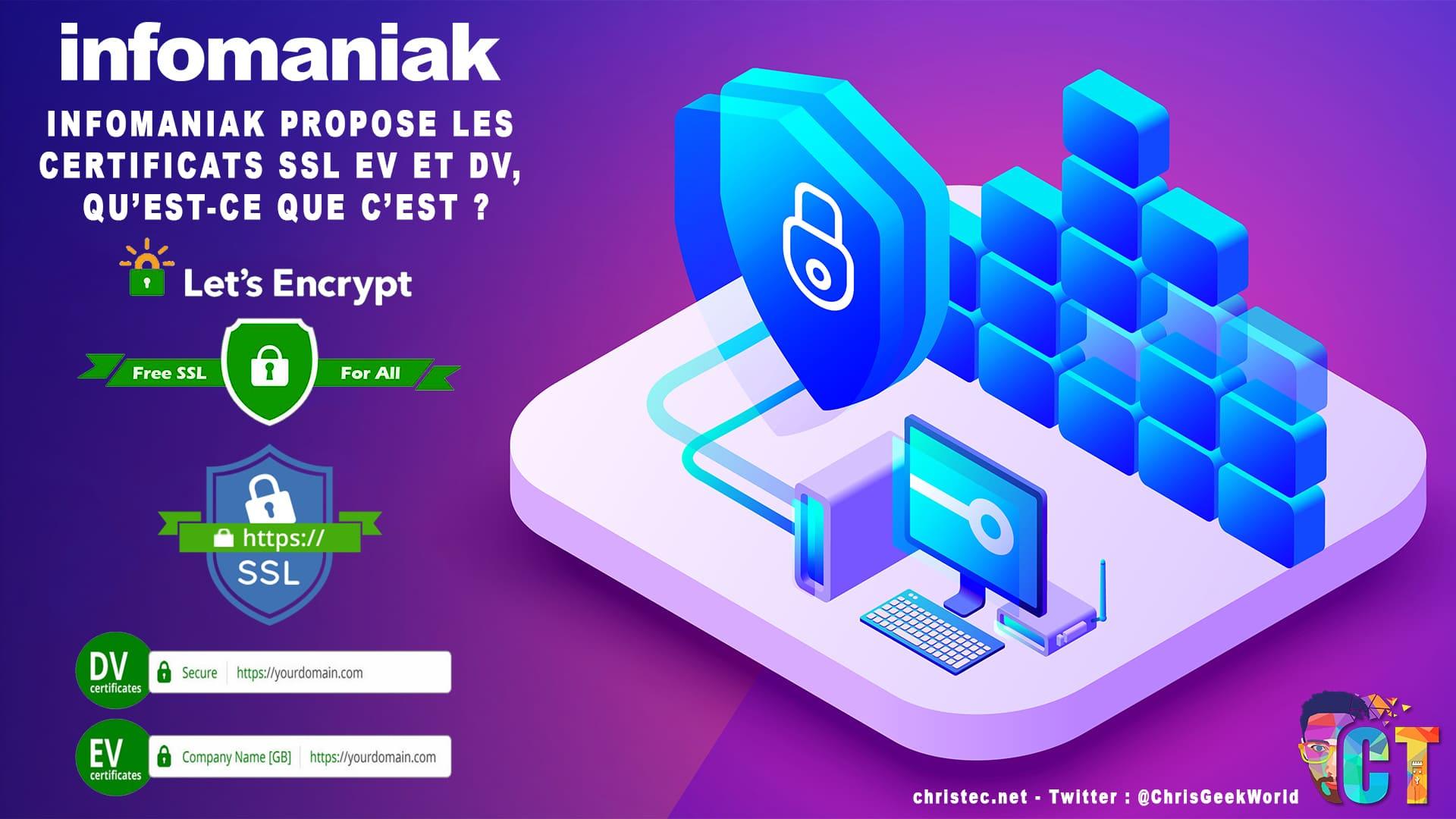
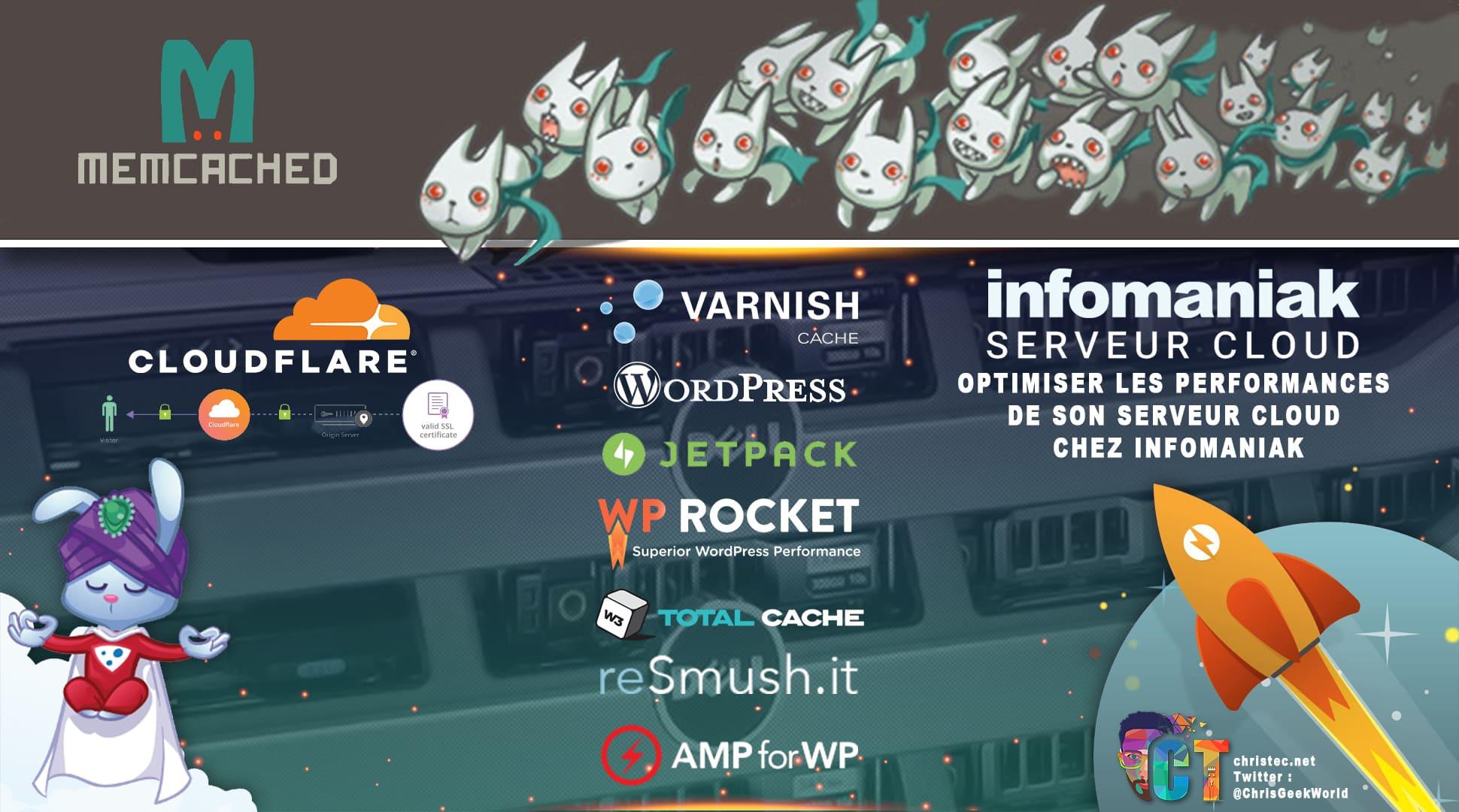
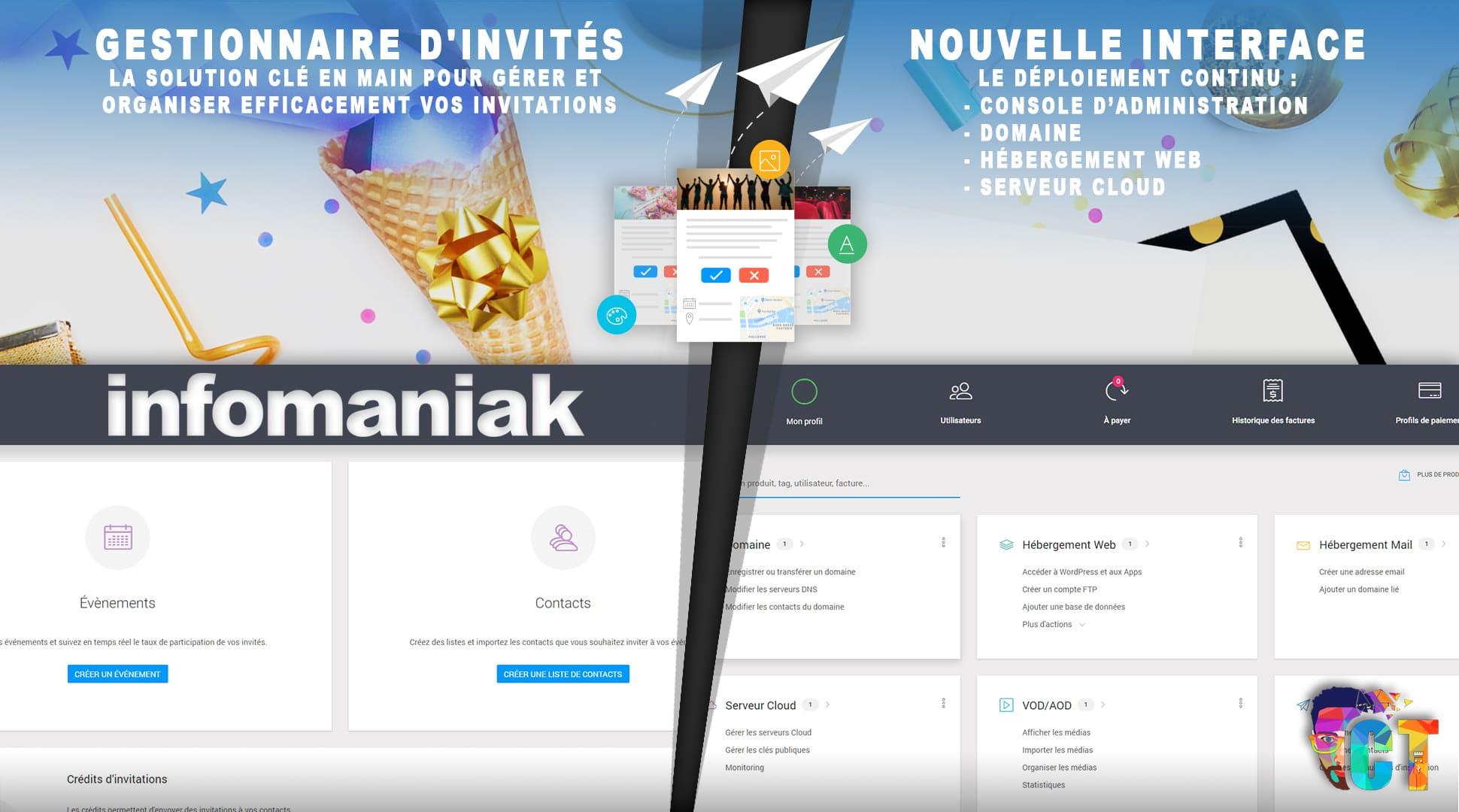
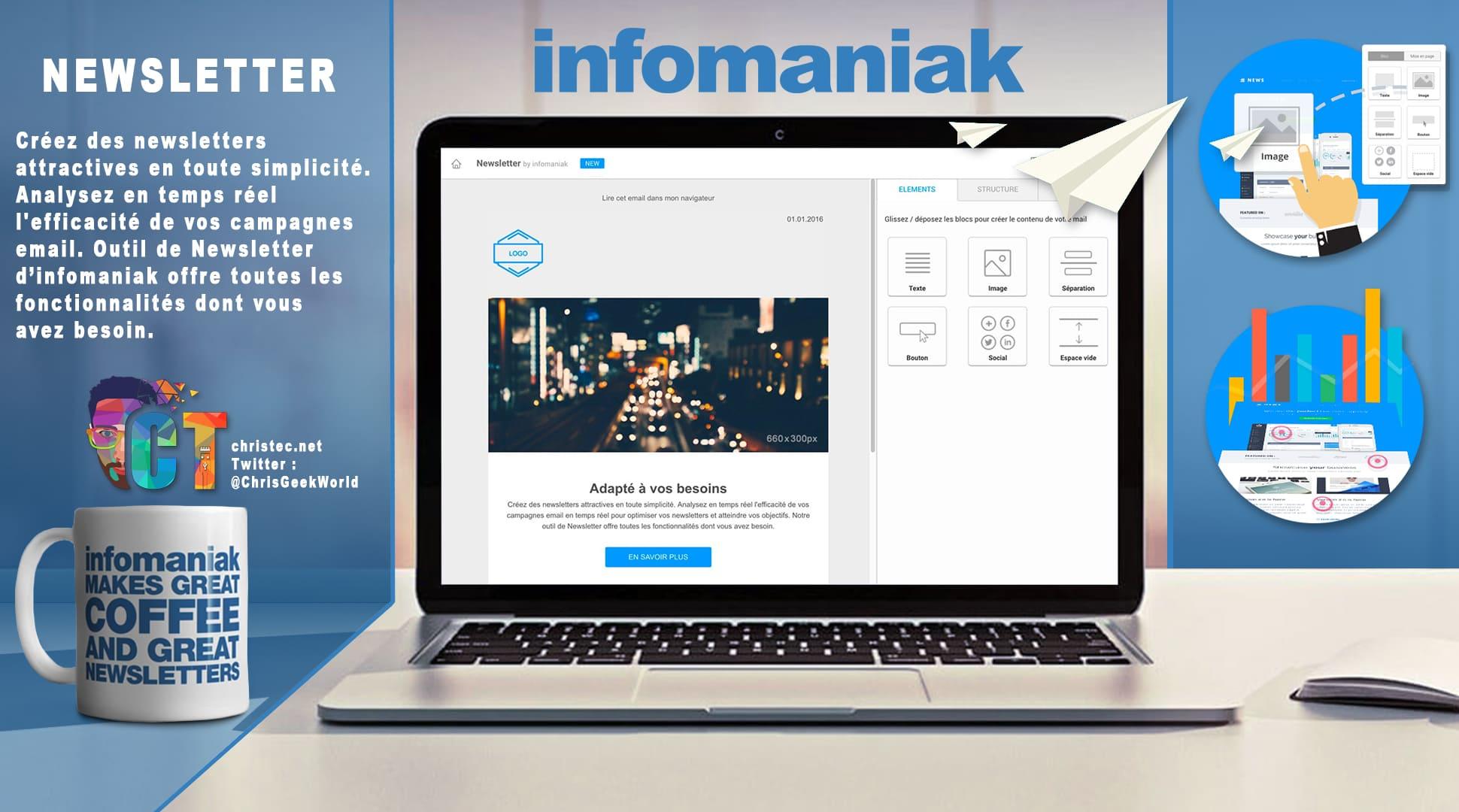

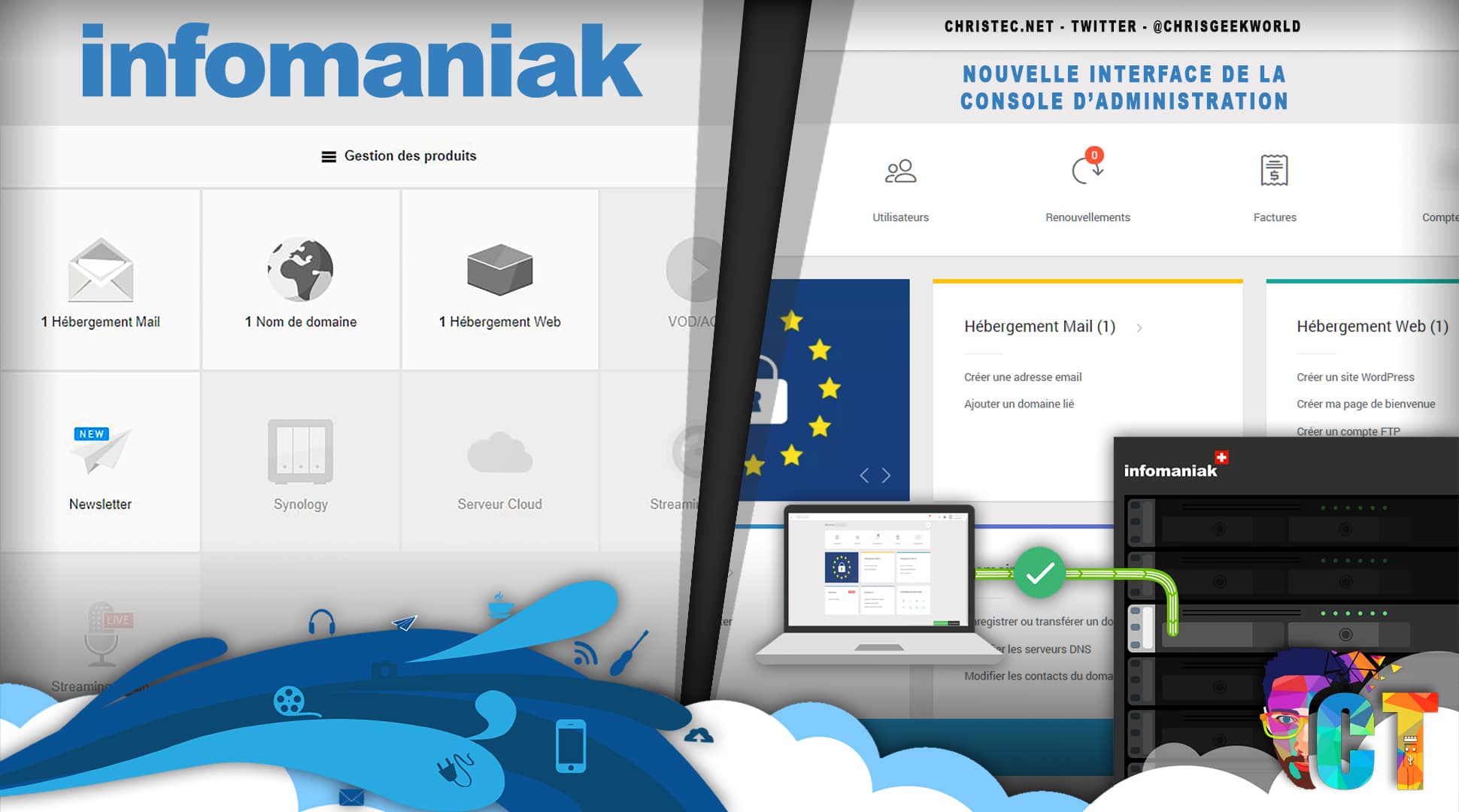













 RSS - Articles
RSS - Articles
Super, merci pour ce test bien détaillé. Je suis justement à la recherche d’un hébergeur je vais le rajouter à ma liste.
C’est un serveur mutualisé ?
Oui, les tests ont été faits sur un serveur mutualisé, mais ils ont aussi des serveurs dédiés.